Kaip atkurti "Windows 7" naudojant sistemos vaizdo atsarginę kopiją
![HĮtraukite greito paleidimo juostą į „Windows 7“ [Kaip]](/images/microsoft/how-to-restore-windows-7-using-a-system-image-backup.png)
Pastaba: Prieš pradėdami, įsitikinkite, kad norite pakeisti esamą „Windows 7“ diegimą nauju sistemos atvaizdu. Jei atkursite kompiuterį naudodami sistemos atvaizdą, prarasite visi jūsų duomenys išsaugoti PO kuriant vaizdą - įskaitant nuotraukas, programas ir kt., taigi tai turėtų būti paskutinė jūsų išeitis! Ai, pamiršai dar vieną dalyką, atkurdami sistemos atvaizdą ištrinsite visus jūsų duomenis Sistemos atkūrimo taškai; tiesiog FYI tam.
Kaip atkurti „Windows 7“ naudojant sistemos vaizdo atsarginę kopiją
1. Įjunkite kompiuterį ir nuolat Paspauskite į F8 klavišą, kol pateksite į „Advanced Boot Options“ ekranas. Pasirinkti Pataisykite savo kompiuterį ir Paspauskite Įveskite.
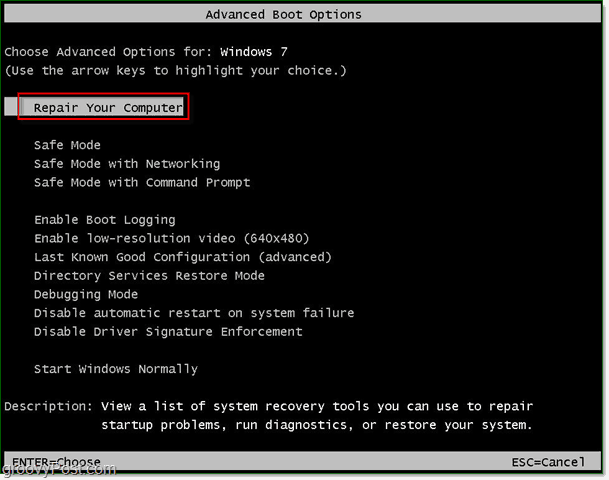
„Windows“ užtruks šiek tiek laiko, kol įkelsite taisymo įkrovą.
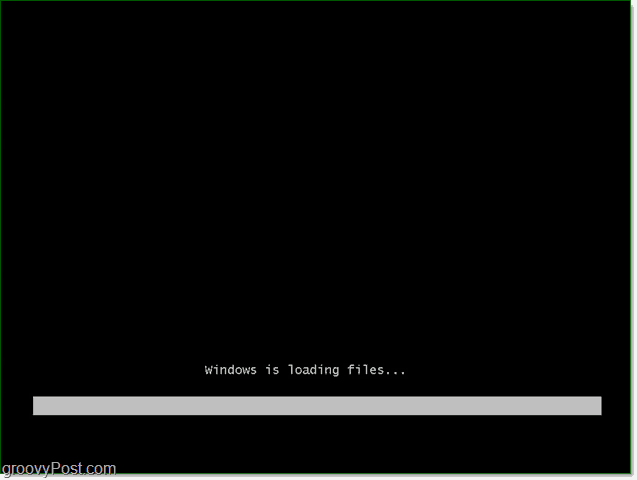
2. Kai remonto bagažinė įkeliama, turėsite įvesti savo vartotojo vardą ir slaptažodį. Įveskite tai ir Spustelėkite Gerai tęsti.
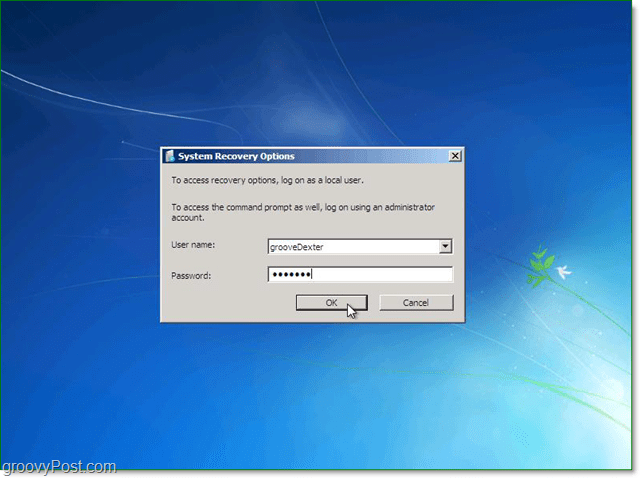
3. Yra penkios „Windows“ taisymo galimybės, tačiau šiuo atveju mes ketiname Spustelėkite Sistemos vaizdo atkūrimas.
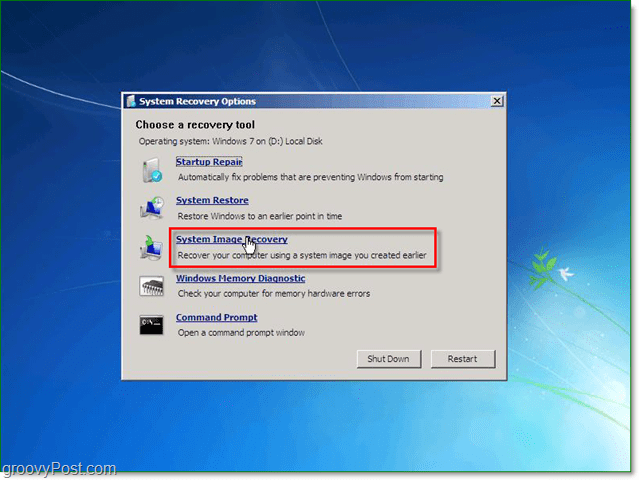
4. Kai pasirenkate sistemos vaizdą, iš kurio norite atkurti, yra dvi skirtingos parinktys. Paprastai į Naudokite naujausią turimą sistemos vaizdą yra geresnis pasirinkimas. Tačiau jei ši parinktis nerodoma, Spustelėkite Pasirinkite sistemos vaizdą.
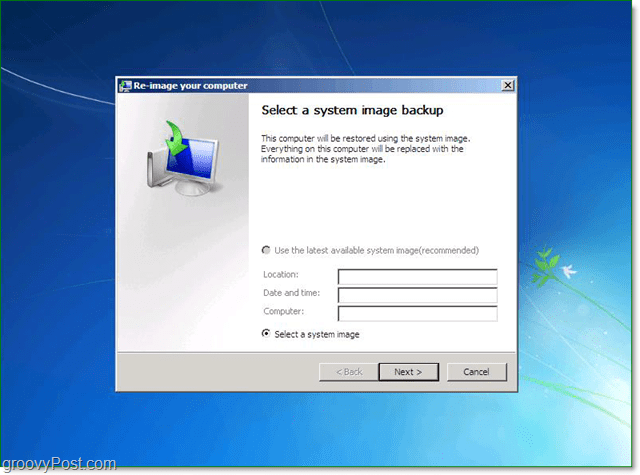
5. Jei išsaugojote atsarginę kopiją tinkle, ją galite pasiekti naudodami Pažengęs skirtuką. Suradę atsarginį vaizdą, Spustelėkite Kitas tęsti.
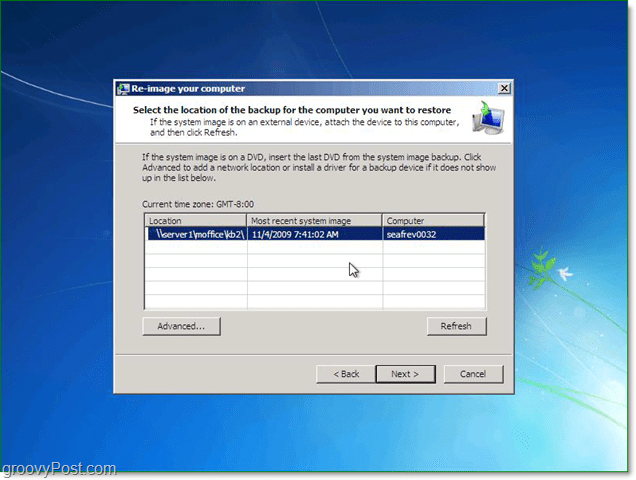
6. Tada būsite nukreipti į parinkčių ekraną, esantį apačioje Pažengęs būtinai pažymėkite abu laukelius, tada - Paspauskite Kitas.
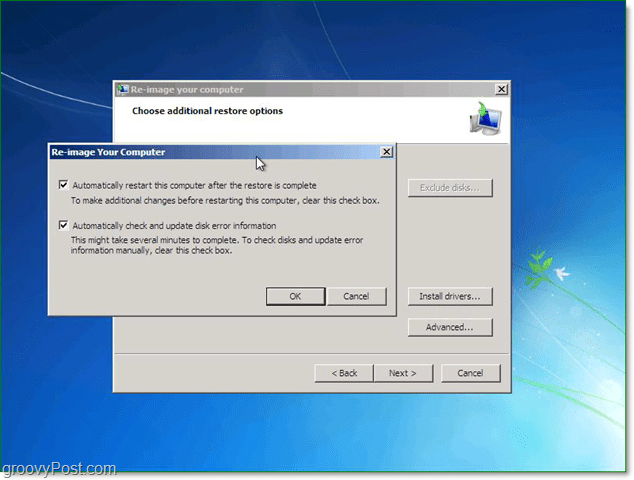
7. Dabar turėtų atsirasti patvirtinimo ekranas; patvirtinkite, kad atkuriate teisingą vaizdą, tada Spustelėkite Baigti.
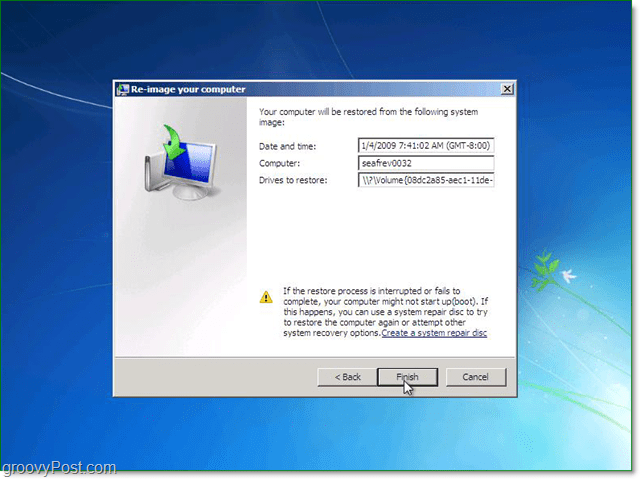
8. Dabar tereikia laukti, kol eigos juosta pasipildys, ir venkite pagunda spustelėti sustabdymo mygtuką arba perkrauti kompiuterį.
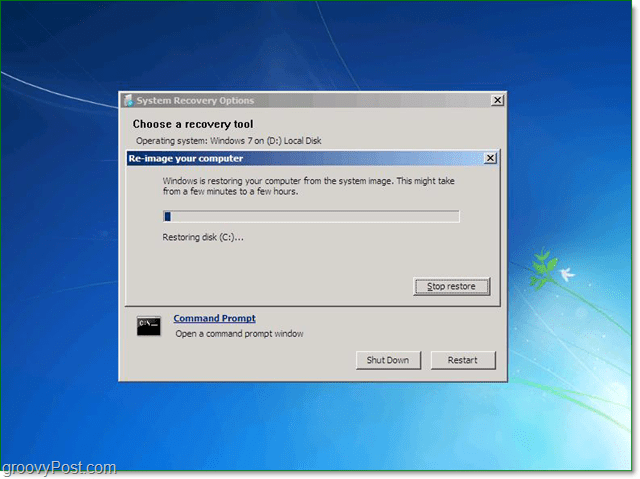
Jei viskas vyko taip, kaip turėtų, tai ir turėtų būti. Jūsų sistema turėtų būti paleista iš naujo ir atkurta tiksliai kaip buvo kuriant sistemos vaizdą.
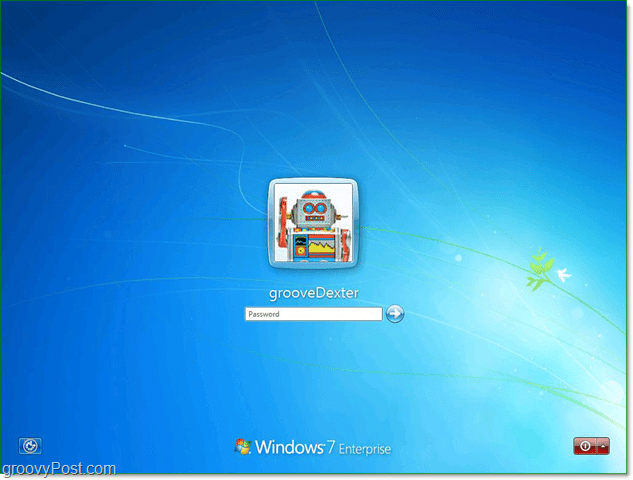
Tikimės, kad dabar viskas yra geriau <phew>, tačiau jei ne, problema gali būti susijusi su aparatine įranga (blogas kietasis diskas ar ???), todėl paskelbkite savo problemą mūsų nemokamo groovy techninio palaikymo bendruomenėje.
![Pataisykite „Windows 7“ su sistemos atkūrimo tašku [kaip]](/images/windows-7/fix-windows-7-with-a-system-restore-point-how-to.png)






![„Windows 7“ duomenų atsarginės kopijos ir atkūrimo vadovas [vadovas]](/images/howto/windows-7-data-backup-and-restore-guide-how-to.png)


Palikite komentarą